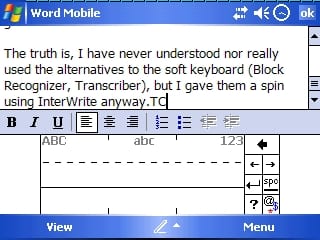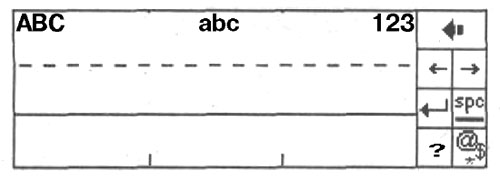Суть программы распознавания рукописного ввода (Transcriber) заключается в том, чтобы заставить машину распознавать обычный человеческий почерк — со всеми его недостатками. Суть распознавателя печатного текста и распознавателя букв состоит в том, чтобы приблизить буквы, которые вводит человек, к определенному стандарту.
Эти два способа ввода текста используют специальный участок экрана, который называется панелью ввода (input panel) и на котором можно писать. Стоит отметить, что в данном случае вы не сможете делать записи в любой части экрана, как это происходило в программе Transcriber. Распознаватель печатного текста (Block Recognizer) основывается на символах, напоминающих заглавные буквы алфавита. Распознаватель букв (Letter Recogizer) использует разработанную для нижнего регистра версию Graffiti — набора символов, применяемого в карманных устройствах Palm. Распознаватель букв является гибридом программы Transcriber и распознавателя печатного текста. Вообще-то, Распознаватель печатного текста нравится нам больше, чем Распознаватель букв, потому что у него более простая панель ввода.
В Распознавателе печатного текста используется Graffiti, так что, если вы имеете опыт работы с устройством типа Palm и привыкли к этой версии, работа с Распознавателем печатного текста покажется вам легкой и приятной.
Единственным различием, связанным с панелью ввода, является то, что в Распознавателе печатного текста она разделена на две половины: левую — для букв, и правую — для цифр, в то время как в Распознавателе букв буквенная половина делится на две части: для нижнего регистра и для верхнего регистра. Зачем? А кто его знает?!
Распознавания текста на настольном ПК работает несколько иначе. В качестве исходного материала для оцифровки и распознания текста служат снимки, которые могут сделать современные цифровые фотоаппараты, или результаты сканирования печатной страницы. Программа распознавания использует графическое изображение и преобразовывает его в текстовый формат.
Работа с распознавателем печатного текста
Чтобы использовать Распознаватель печатного текста, воспользуйтесь следующим методом:
- Создайте или откройте документ.
- Прикоснитесь к направленной вверх стрелке иконки клавиатуры в правом нижнем углу экрана и к пункту Block Recognizer появившегося всплывающего меню, как показано на рисунке. Появится панель ввода.
- Пишите буквы в левой части, а цифры — в правой (123) части панели ввода.
Чтобы перейти в верхний регистр, проведите линию вверх на половине abc, а затем пишите теми же самыми печатными буквами. Чтобы напечатать несколько символов в верхнем регистре, проведите две линии вверх в быстром темпе. Чтобы вернуться к нижнему регистру, еще раз проведите одну линию вверх.
Вы можете писать знаки препинания и символы в любой части панели ввода, но сначала нужно прикоснуться к экрану. После прикосновения вместо обозначения abc или 123 появляется кружок, и это означает, что вы можете ввести знак препинания. Или нажмите кнопку на панели инструментов справа, чтобы вызывать специальную клавиатуру для ввода символов.
Ввод текста с помощью распознавателя букв
Чтобы ввести текст с помощью Распознавателя букв, воспользуйтесь следующим советом:
- Создайте или откройте документ.
- Прикоснитесь к направленной вверх стрелке иконки правом нижнем углу экрана и к строке Letter Recognizer. Появится панель ввода, разделенная на три части: для заглавных букв, для букв нижнего регистра и для цифр.
- Пишите буквы и цифры в соответствующей части панели ввода. Пишите прописные буквы на части abc, а цифры — на части 123. Не забудьте, что в Распознавателе букв вы должны всегда писать прописными буквами. Чтобы сделать буквы заглавными, пишите на части ABC панели ввода. Знаки препинания и символы на части 123 или нажмите кнопку на панели инструментов справа, чтобы вызывать специальную клавиатуру для ввода символов.
Работа с панелью инструментов распознавателя
Чтобы воспользоваться панелью инструментов распознавателя, необходимо открыть либо Распознаватель печатного текста (Block Recognizer), либо Распознаватель букв (Letter Recognizer). Обратите внимание на панель инструментов справа от панели ввода. Она представляет собой удобный набор иконок, позволяющий вводить часто используемые символы:
- удалить предыдущий символ;
- переместить курсор на одну позицию вправо или влево;
- завершить абзац и перейти на следующую строку;
- вставить пробел (все равно что нажать клавишу пробела);
- открыть систему помощи Распознавателей печатного текста и букв;
- получить доступ к специальной клавиатуре для ввода символов.